Google Gemini 2.0 Flash (Image Generation) Experimental đang mở ra một kỷ nguyên mới trong việc sáng tạo hình ảnh bằng trí tuệ nhân tạo. Công cụ thực nghiệm này cho phép người dùng không chỉ tạo ra những hình ảnh đẹp mắt từ văn bản mô tả mà còn có thể chỉnh sửa chúng một cách chi tiết. Bài viết này sẽ giúp bạn hiểu rõ về công cụ này và cách khai thác tối đa tiềm năng của nó.
Nội dung:
- 1 Google Gemini 2.0 Flash (Image Generation) Experimental là gì và nó có thể làm được những gì?
- 2 Những tính năng nổi bật của Google Gemini 2.0 Flash (Image Generation) Experimental
- 3 Hướng dẫn truy cập Google Gemini 2.0 Flash (Image Generation) Experimental
- 4 Mẹo sử dụng Google Gemini 2.0 Flash (Image Generation) Experimental hiệu quả
Google Gemini 2.0 Flash (Image Generation) Experimental là gì và nó có thể làm được những gì?
Google Gemini 2.0 Flash (Image Generation) Experimental là một tính năng thử nghiệm nằm trong nền tảng AI Studio của Google. Được thiết kế để đem đến trải nghiệm sáng tạo hình ảnh toàn diện, công cụ này cho phép người dùng tạo ra những hình ảnh chất lượng cao dựa trên mô tả văn bản, đồng thời cung cấp khả năng chỉnh sửa hình ảnh có sẵn với sự hỗ trợ của AI.
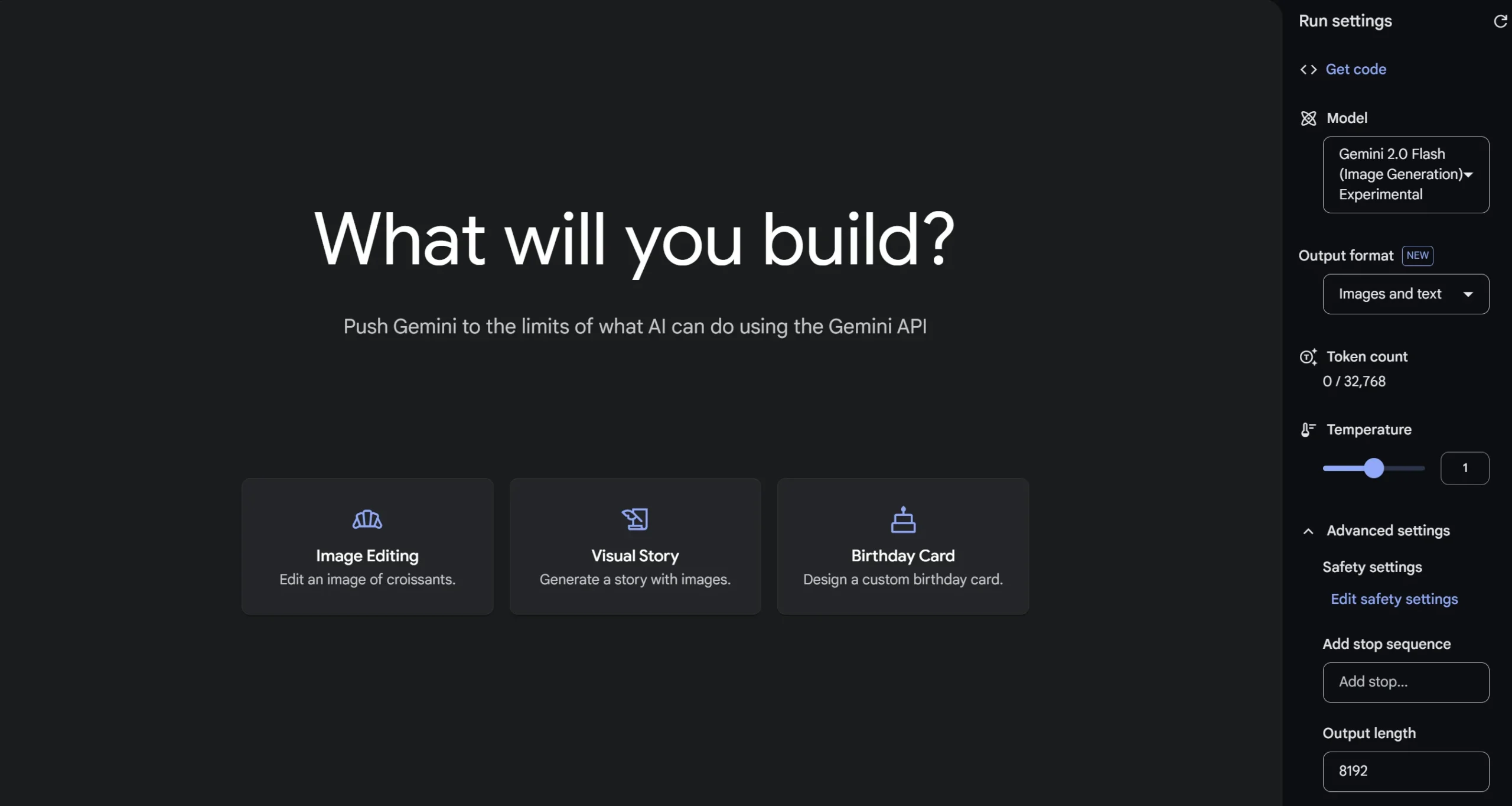
Công cụ này nổi bật với ba chế độ hoạt động chính. Thứ nhất, chế độ Image Editing cho phép bạn chỉnh sửa hình ảnh có sẵn, thêm, bớt hoặc thay đổi các chi tiết trong hình ảnh. Thứ hai, Visual Story giúp bạn tạo ra những câu chuyện có hình ảnh minh họa dựa trên mô tả văn bản. Cuối cùng, chế độ tạo hình ảnh từ văn bản cho phép bạn nhập vào một mô tả và AI sẽ tạo ra hình ảnh tương ứng.
Những tính năng nổi bật của Google Gemini 2.0 Flash (Image Generation) Experimental
Google Gemini 2.0 Flash (Image Generation) Experimental cung cấp nhiều chế độ hoạt động chính, mỗi chế độ đều mang đến những khả năng độc đáo:
- Tạo hình ảnh từ văn bản (Image Generation): Đây là tính năng cho phép bạn mô tả hình ảnh mong muốn bằng văn bản, và AI sẽ tạo ra hình ảnh tương ứng. Bạn có thể mô tả chi tiết về cảnh vật, nhân vật, màu sắc, bố cục và Google Gemini sẽ biến những mô tả đó thành hình ảnh thực tế.
- Chỉnh sửa hình ảnh (Image Editing): Với tính năng này, bạn có thể tải lên hình ảnh có sẵn và yêu cầu AI thực hiện các chỉnh sửa như thêm, bớt hoặc thay đổi các chi tiết trong hình. Ví dụ, bạn có thể biến bầu trời xám xịt thành bầu trời xanh với mây trắng, hoặc thay đổi màu sắc trang phục của nhân vật.
- Tạo câu chuyện hình ảnh (Visual Story): Tính năng này cho phép bạn tạo ra một câu chuyện có hình ảnh minh họa dựa trên mô tả văn bản. Đây là công cụ tuyệt vời cho các nhà văn, người sáng tạo nội dung hoặc giáo viên muốn biến ý tưởng thành hình ảnh minh họa.
Điểm mạnh của Google Gemini 2.0 Flash (Image Generation) Experimental là khả năng hiểu ngữ cảnh và tạo ra hình ảnh phù hợp với mô tả của người dùng. Công nghệ này không chỉ tạo ra hình ảnh cơ bản mà còn có thể hiểu và thể hiện các chi tiết phức tạp, cảm xúc và bối cảnh trong mô tả.
Hướng dẫn truy cập Google Gemini 2.0 Flash (Image Generation) Experimental
Để bắt đầu sử dụng Google Gemini 2.0 Flash (Image Generation) Experimental, bạn cần thực hiện các bước sau:
Bước 1: Đầu tiên, mở trình duyệt và truy cập Google AI Studio.
Bước 2: Sau đó, chọn mô hình “Gemini 2.0 Flash (Image Generation) Experimental” từ danh sách thả xuống có sẵn trên giao diện.
- Tạo hình ảnh từ văn bản: Sau khi truy cập, chọn chế độ Image Generation. Nhập mô tả hình ảnh bạn muốn tạo vào ô “Type something”. Ví dụ, bạn có thể nhập “A futuristic city with flying cars at sunset” hoặc “A cute cat wearing a wizard hat”. Sau đó, nhấn Enter hoặc nút gửi để AI bắt đầu tạo hình ảnh.
- Chỉnh sửa hình ảnh có sẵn: Nếu bạn muốn chỉnh sửa một hình ảnh đã có, hãy tải hình ảnh lên trước. Sau đó, mô tả thay đổi bạn muốn thực hiện, ví dụ: “Thêm bầu trời xanh với mây trắng” hoặc “Đổi màu áo nhân vật thành đỏ”. AI sẽ tạo ra phiên bản chỉnh sửa của hình ảnh dựa theo yêu cầu của bạn.
- Lưu và chia sẻ hình ảnh: Khi hình ảnh được tạo xong, bạn có thể tải xuống hoặc chia sẻ nó trực tiếp từ nền tảng AI Studio. Điều này giúp bạn dễ dàng sử dụng hình ảnh cho các dự án hoặc chia sẻ với người khác.
Mẹo sử dụng Google Gemini 2.0 Flash (Image Generation) Experimental hiệu quả
Để có được kết quả tốt nhất khi sử dụng Google Gemini 2.0 Flash (Image Generation) Experimental, dưới đây là một số mẹo hữu ích:
- Mô tả chi tiết: Khi tạo hình ảnh từ văn bản, càng mô tả chi tiết, hình ảnh càng phù hợp với ý tưởng của bạn. Hãy nêu rõ bối cảnh, màu sắc, ánh sáng, và các yếu tố quan trọng khác.
- Sử dụng từ khóa cụ thể: Thay vì viết “một ngôi nhà đẹp”, hãy cụ thể hơn với “một ngôi nhà gỗ hai tầng bên hồ, ánh hoàng hôn phản chiếu trên mặt nước”. Điều này giúp AI hiểu rõ hơn về hình ảnh bạn muốn tạo.
- Kết hợp các chế độ: Đôi khi, bạn có thể đạt được kết quả tốt nhất bằng cách kết hợp các chế độ khác nhau. Ví dụ, tạo hình ảnh cơ bản bằng chế độ Image Generation, sau đó sử dụng chế độ Image Editing để tinh chỉnh các chi tiết.
- Thử nghiệm nhiều lần: Đừng ngại thử nghiệm với các mô tả khác nhau. Đôi khi, chỉ cần thay đổi một vài từ có thể tạo ra sự khác biệt lớn trong kết quả hình ảnh.
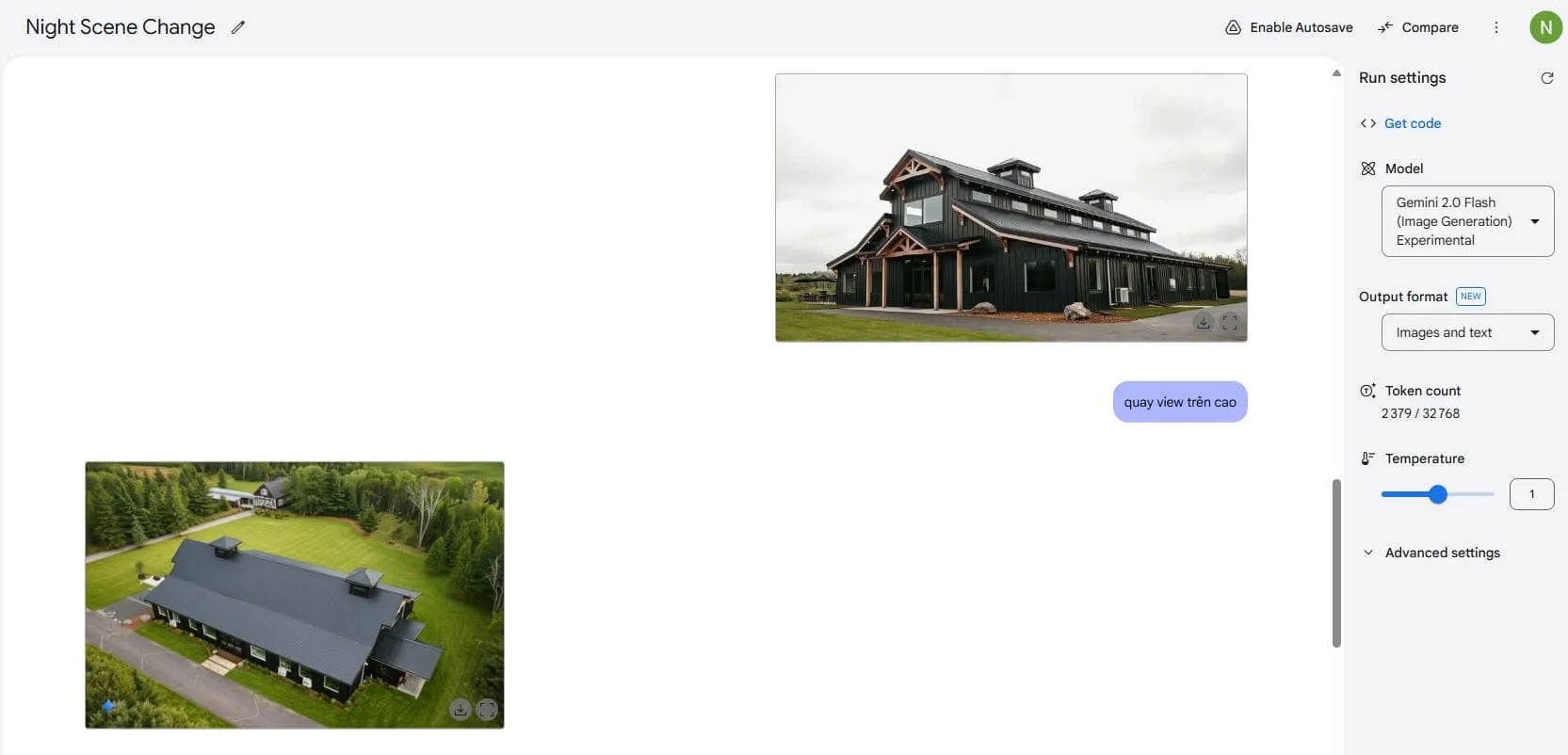


Dù vẫn đang trong giai đoạn thử nghiệm, tiềm năng của Google Gemini 2.0 Flash (Image Generation) Experimental là rất lớn và nó chắc chắn sẽ trở thành một phần quan trọng trong bộ công cụ của những người sáng tạo nội dung, nhà thiết kế và nhiều đối tượng khác trong tương lai. Với giao diện đơn giản và khả năng hiểu ngữ cảnh tốt, công cụ này mở ra vô số khả năng sáng tạo cho cả người dùng chuyên nghiệp và cá nhân.
Một số hình ảnh khác
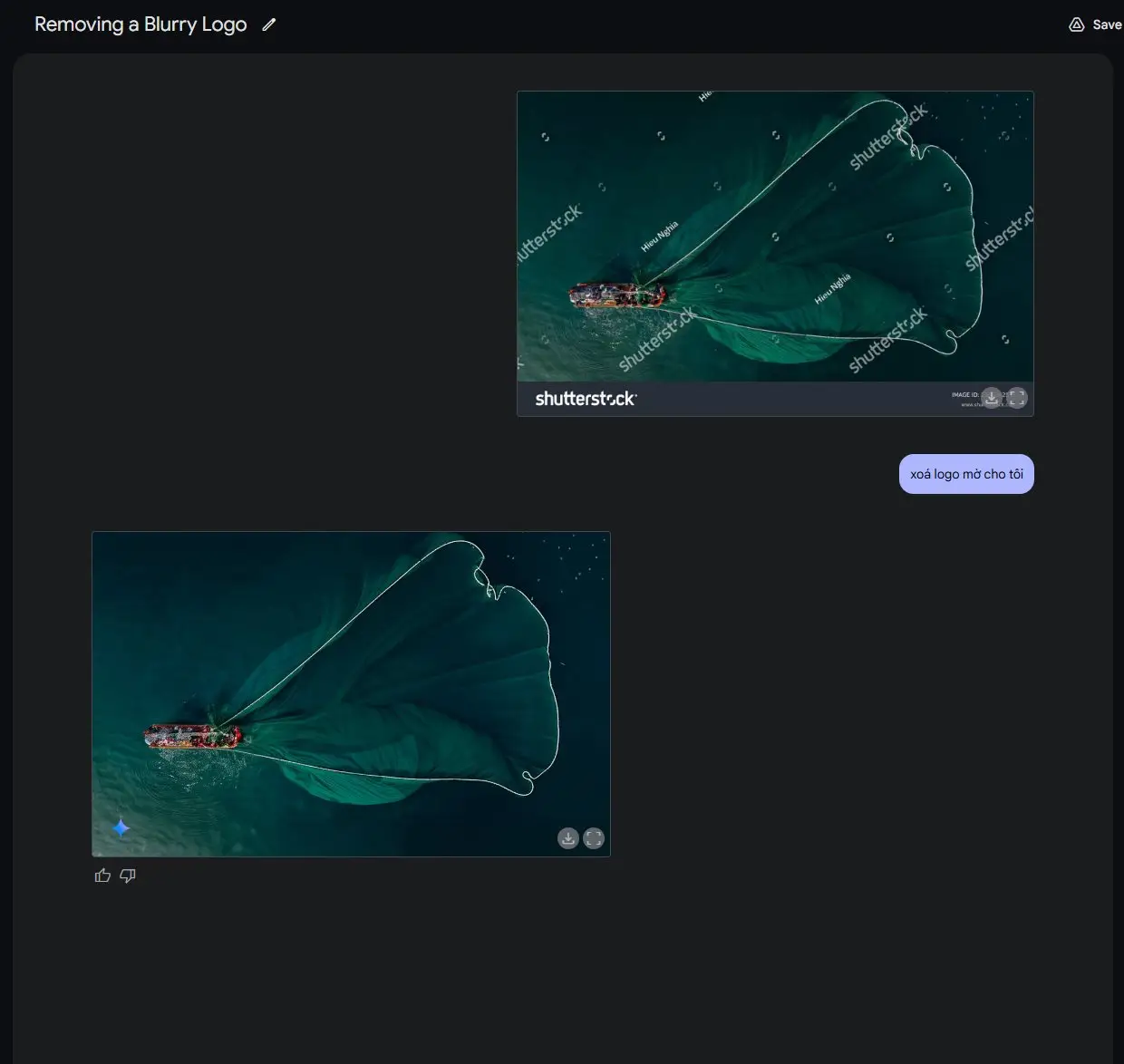
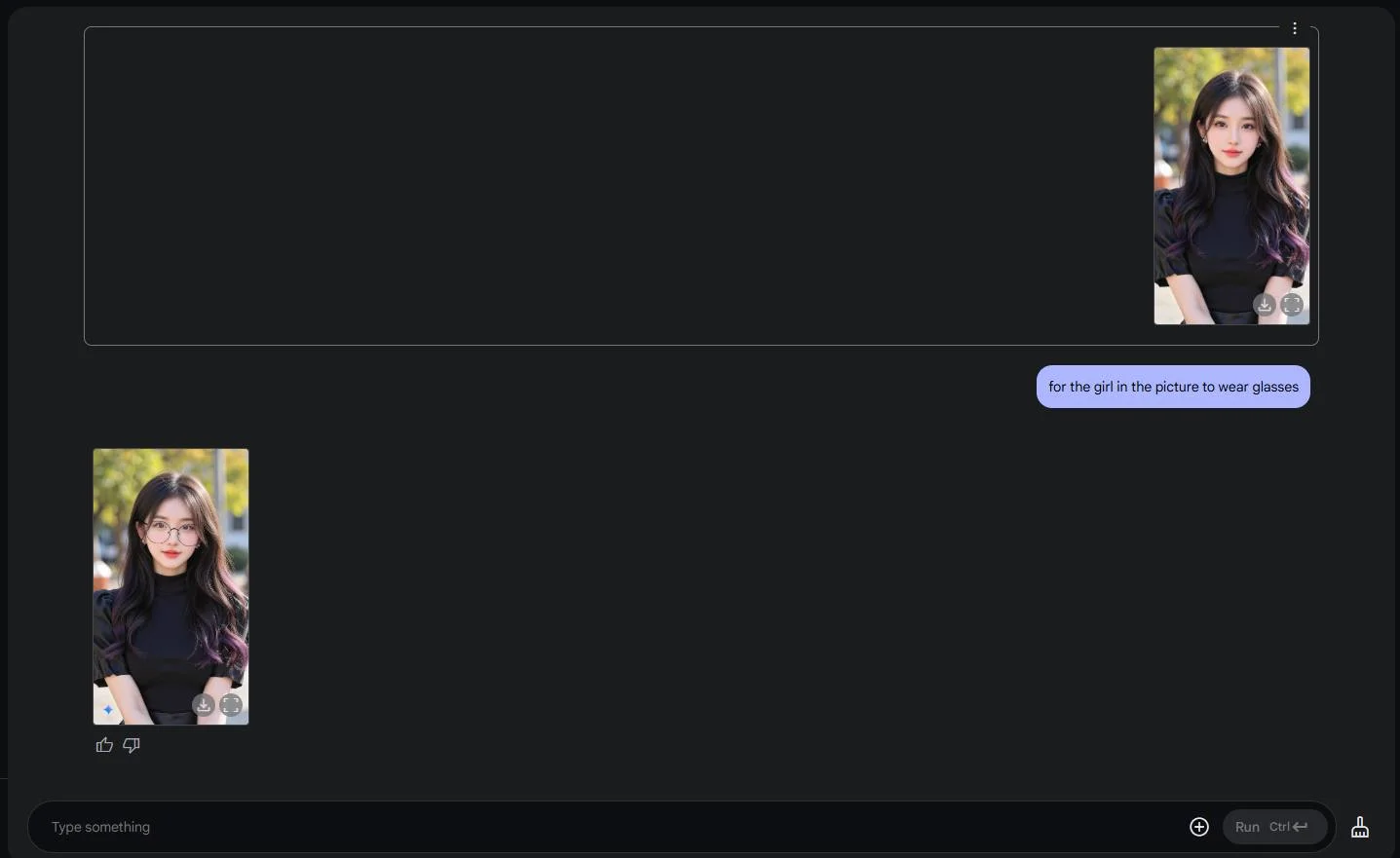

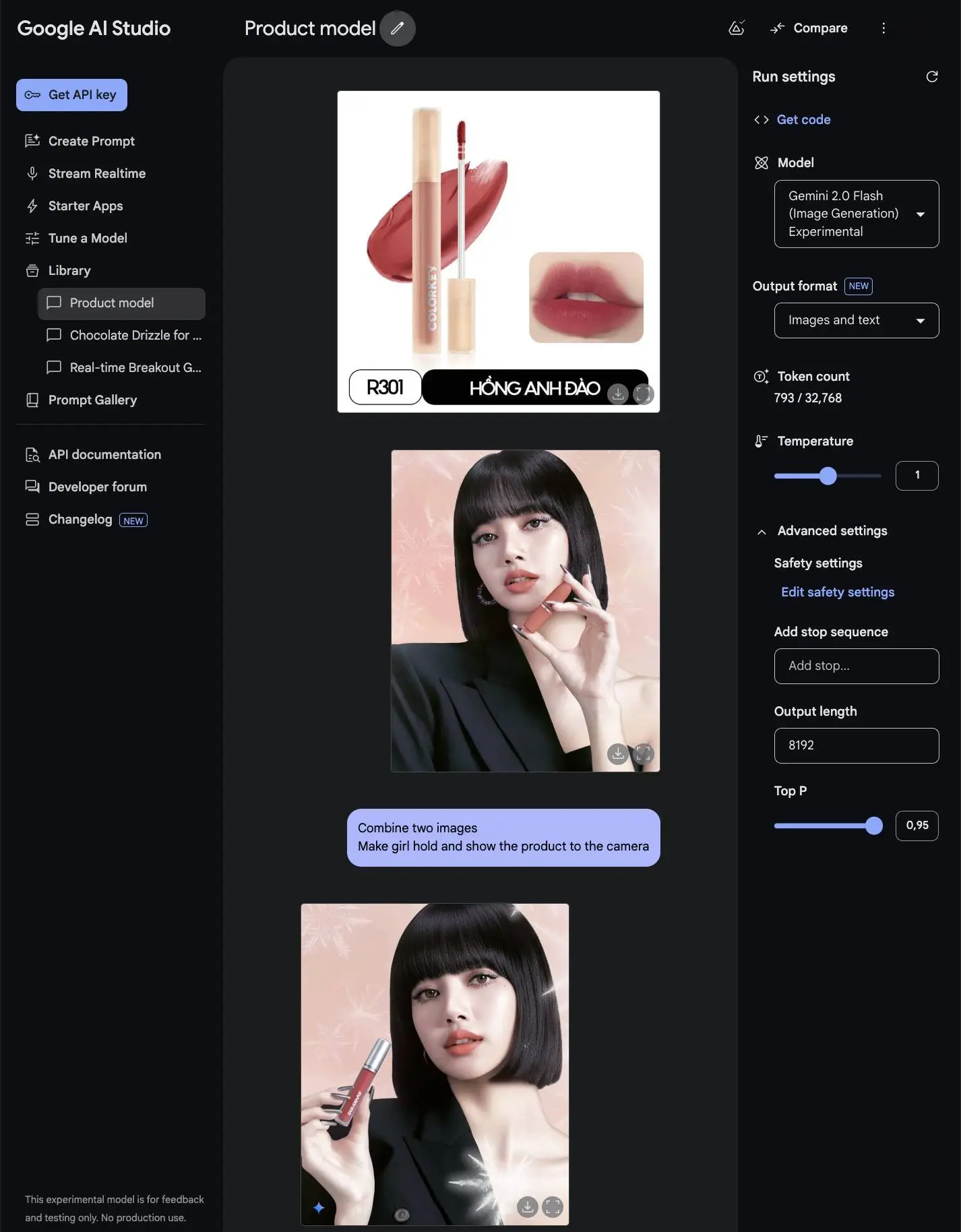
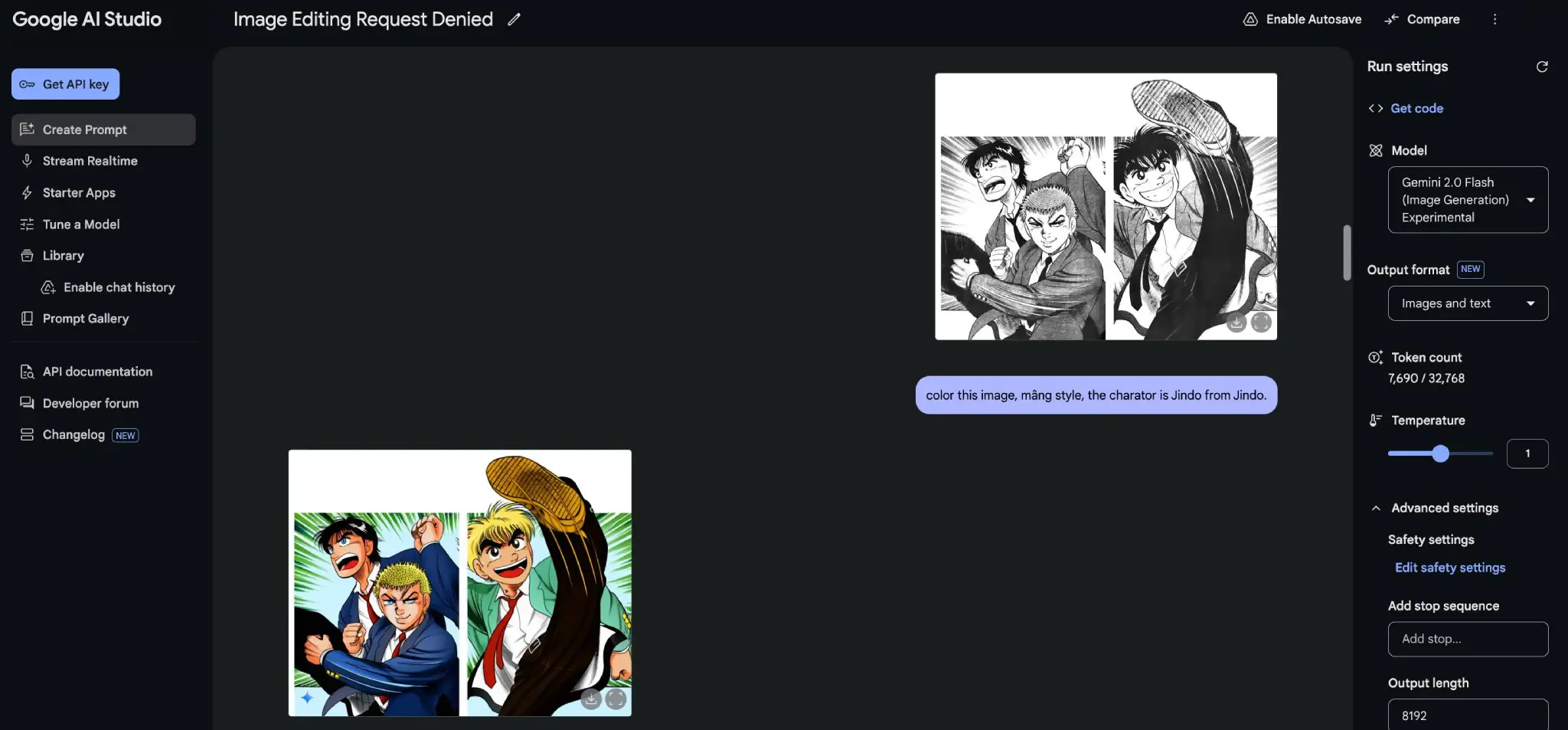
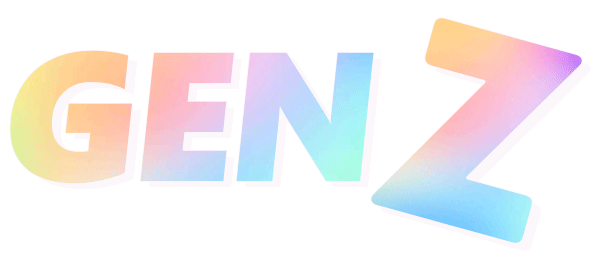

Bài viết liên quan
Vbee AIVoice – AI chuyển văn bản thành giọng nói
Vai trò Prompt Engineer AI ngày nay quan trọng như thế nào?
Dreamina AI – AI tạo hình ảnh, tạo video AI miễn phí
Cách vào Google ImageFX tạo ảnh AI không bị chặn
Ra mắt Claude AI 3.7 Sonnet và Claude Code
Kimi AI Agent – Đối thủ đáng gờm của DeepSeek